Para juntar documentos no processo, deve-se informar o tipo de documento e a descrição, um número pode ser colocado para controle (opcional), o sigilo, se necessário, marcando a opção "Sigiloso", e escolhendo um "modelo" se desejado.
O modelo selecionado poderá ser alterado no próprio editor de texto do sistema (mesma tela em que o modelo será aberto) ou, ainda, poderá ser copiado um modelo do Word, pelo ícone (colar copiado do Word) abaixo.
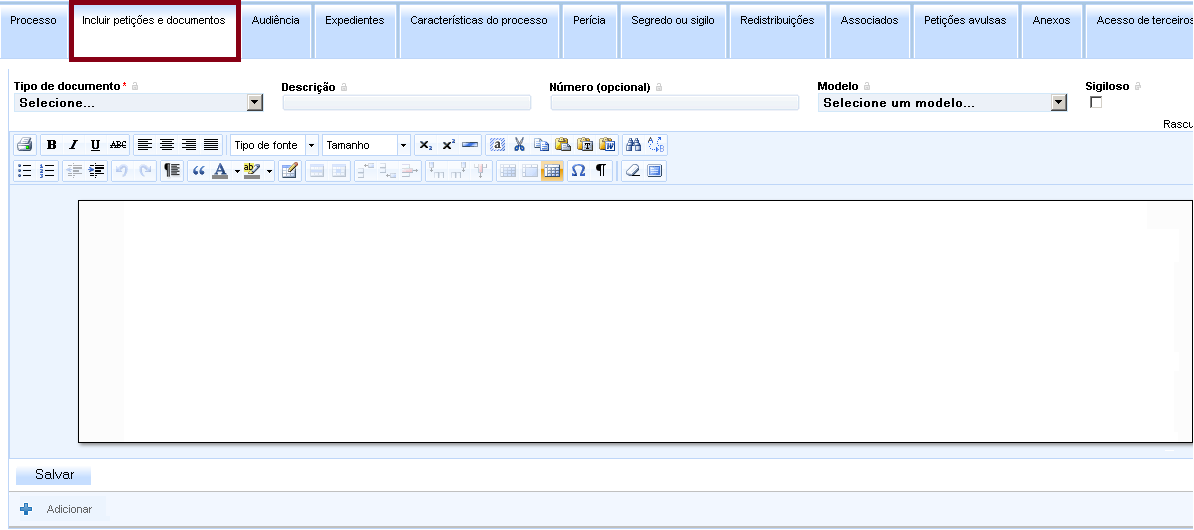
Conforme o "tipo de documento" escolhido, o sistema poderá exigir um complemento da movimentação. Escolha e clique em OK.
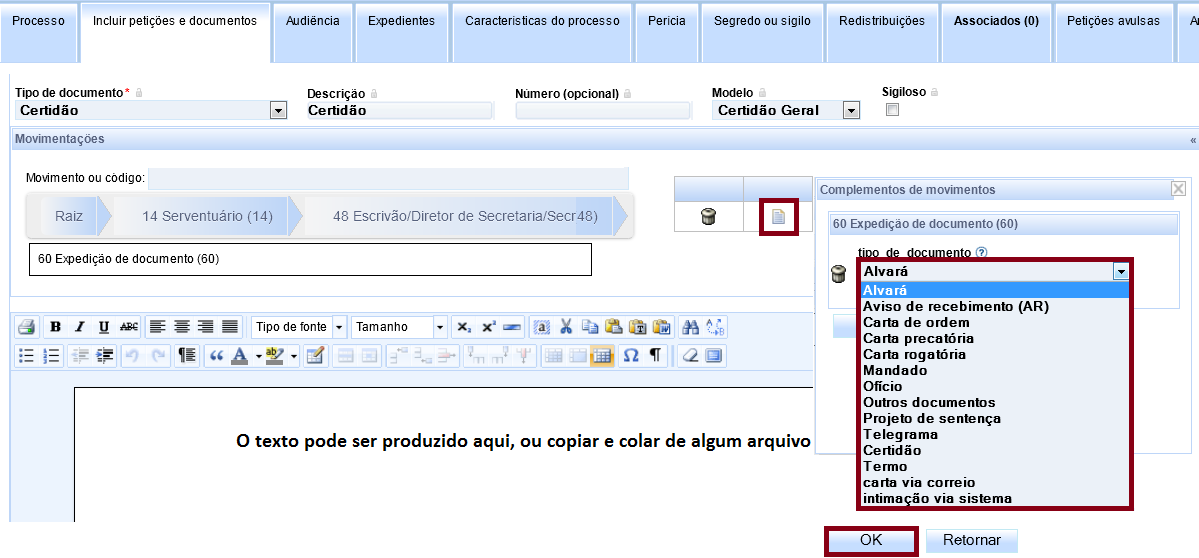
Após a escolha da movimentação o sistema apresenta um "check"  confirmando que a movimentação foi escolhida.
confirmando que a movimentação foi escolhida.
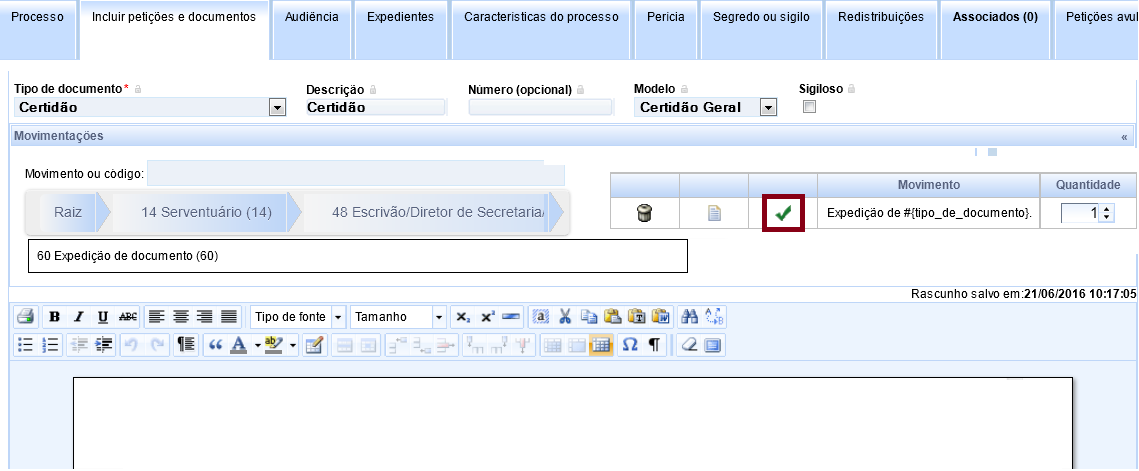
Caso não seja informado essa movimentação, e o usuário clicar em "salvar" o Pje não irá apresentar o botão "+Adicionar" nem "Assinar digitalmente", impedindo o prosseguimento da ação.
Em seguida, produza o documento no editor de texto, ou copie e cole e clique em “Salvar”. Abaixo desse botão será mostrado o botão "+ Adicionar".
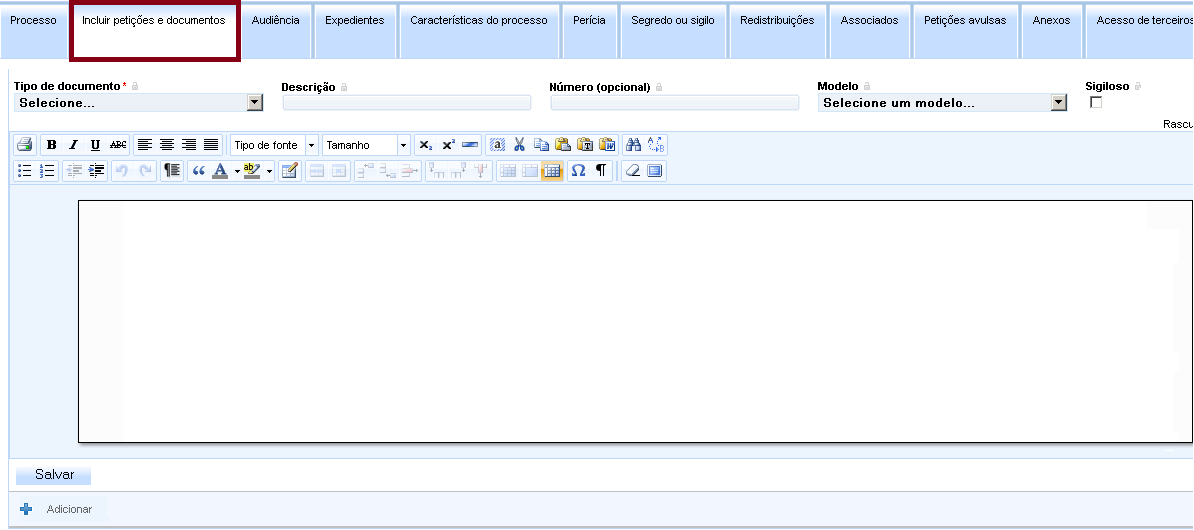
Clicando-se no botão “+ Adicionar”, será aberta uma janela do Windows para inclusão de arquivos.
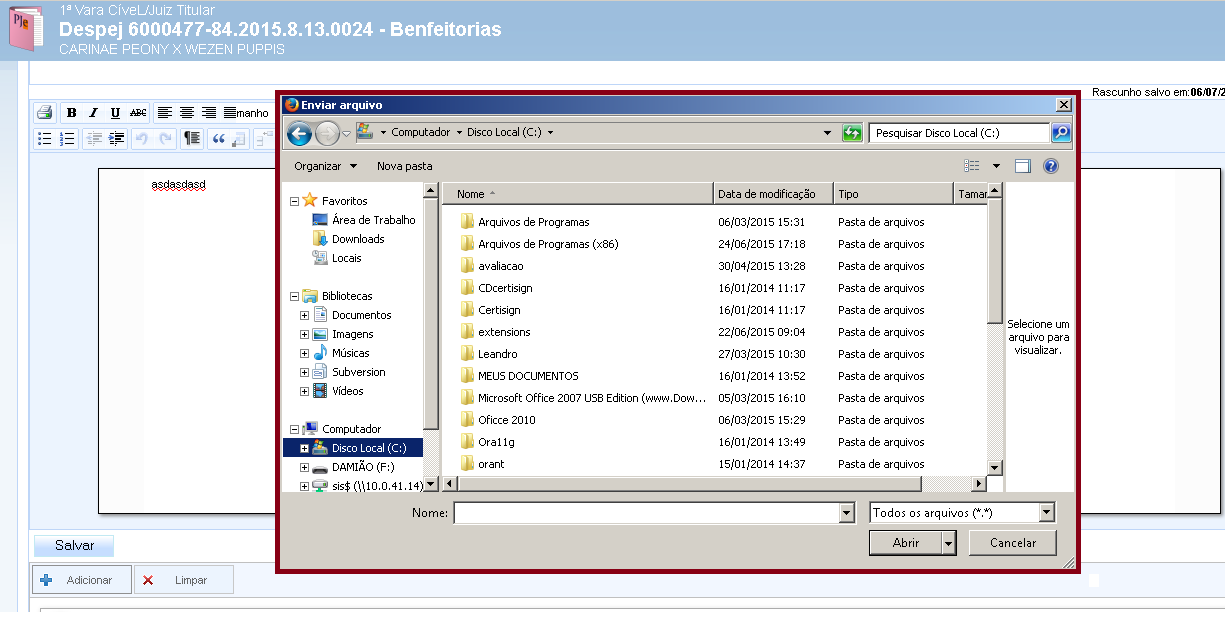
Escolha o(s) arquivos que deseja anexar e clica-se em abrir.
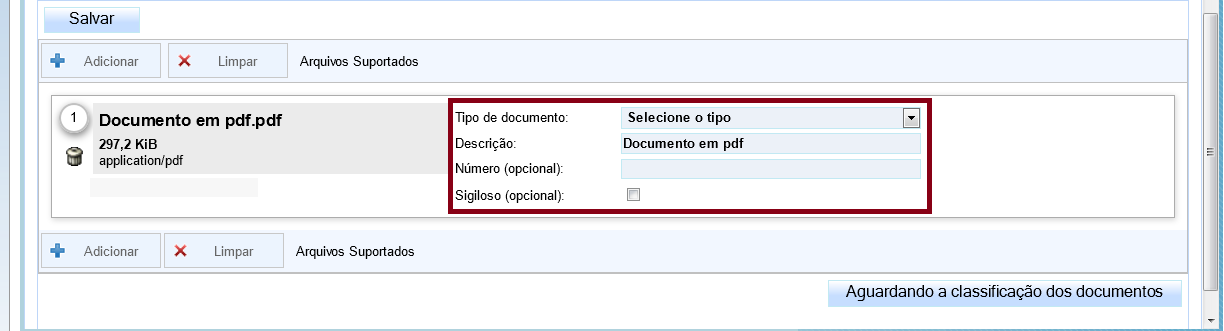
Ao inserir um arquivo como anexo, deve-se informar o "Tipo de documento" que será anexado. Observe o botão "Aguardando a classificação dos documentos".
Tipo de Documento: será demonstrado quais os tipos de documentos poderão ser inseridos no PJe.
Descrição: deve ser preenchido com a melhor nomenclatura possível.
Número (opcional): coloca-se algum número se desejar (uma referência à esse documento).
Solicitar sigilo: Deve-se marcar essa opção caso o documento seja sigiloso.
Após ser informado o "tipo de documento", ao lado direito abaixo, aparecerá o ícone  , informando que o documento foi tipificado, e também o botão "Assinar documentos".
, informando que o documento foi tipificado, e também o botão "Assinar documentos".
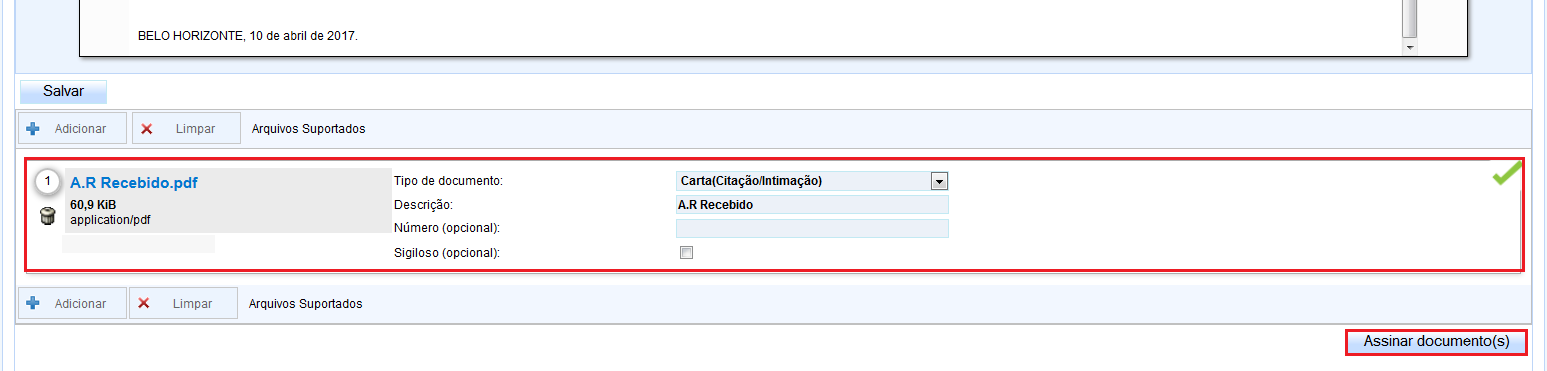
Após clicar em "Assinar documento(s)", o Pje irá solicitar a senha do certificado digital e permanecerá nessa tela, supondo que o usuário queira peticionar novamente.
Created with the Personal Edition of HelpNDoc: Easily create iPhone documentation